Windows 11-tjänster: 5 saker du bör stänga av NU! ⚡️
Märker du att din Windows 11-dator körs långsammare än väntat? Oroa dig inte, ofta är problemet inte hårdvaran eller RAM-minnet, utan snarare de många bakgrundstjänster som systemet kör i onödan.
Det är intressant att veta att Att inaktivera dessa processer påverkar inte datorns säkerhet eller stabilitet, men det kan förbättra prestandan avsevärt.Detta gäller särskilt om du använder en dator i mellanklassen eller en dator med hårddisk, där Att frigöra systemresurser gör en märkbar skillnad.
Microsoft utformade Windows 11 för att ge en modern och smidig upplevelse, men många automatiska funktioner körs utan din inblandning och prioriterar bekvämlighet framför effektivitet. Detta extra slitage är mer märkbart på äldre datorer.
Därför, optimera systemet genom att inaktivera onödiga funktioner kan snabba upp din dator, minska bakgrundsbelastningen och frigöra minne och processor för viktiga uppgifter.
Funktioner du bör inaktivera för att snabba upp din Windows 11-dator 🚀
Leveransoptimering: Varför inaktivera det?
Den här tjänsten låter dig dela nedladdade Windows-uppdateringar med andra enheter i ditt nätverk eller på internet. Om du inte är en del av ett företagsnätverk eller inte vill dela bandbredd, förbrukar den här funktionen bara onödiga resurser.
Att inaktivera det frigör processorkraft och förbättrar hastigheten, särskilt om du har en långsam anslutning. För att göra detta, gå till Windows Update > Avancerade alternativ > Leveransoptimering.
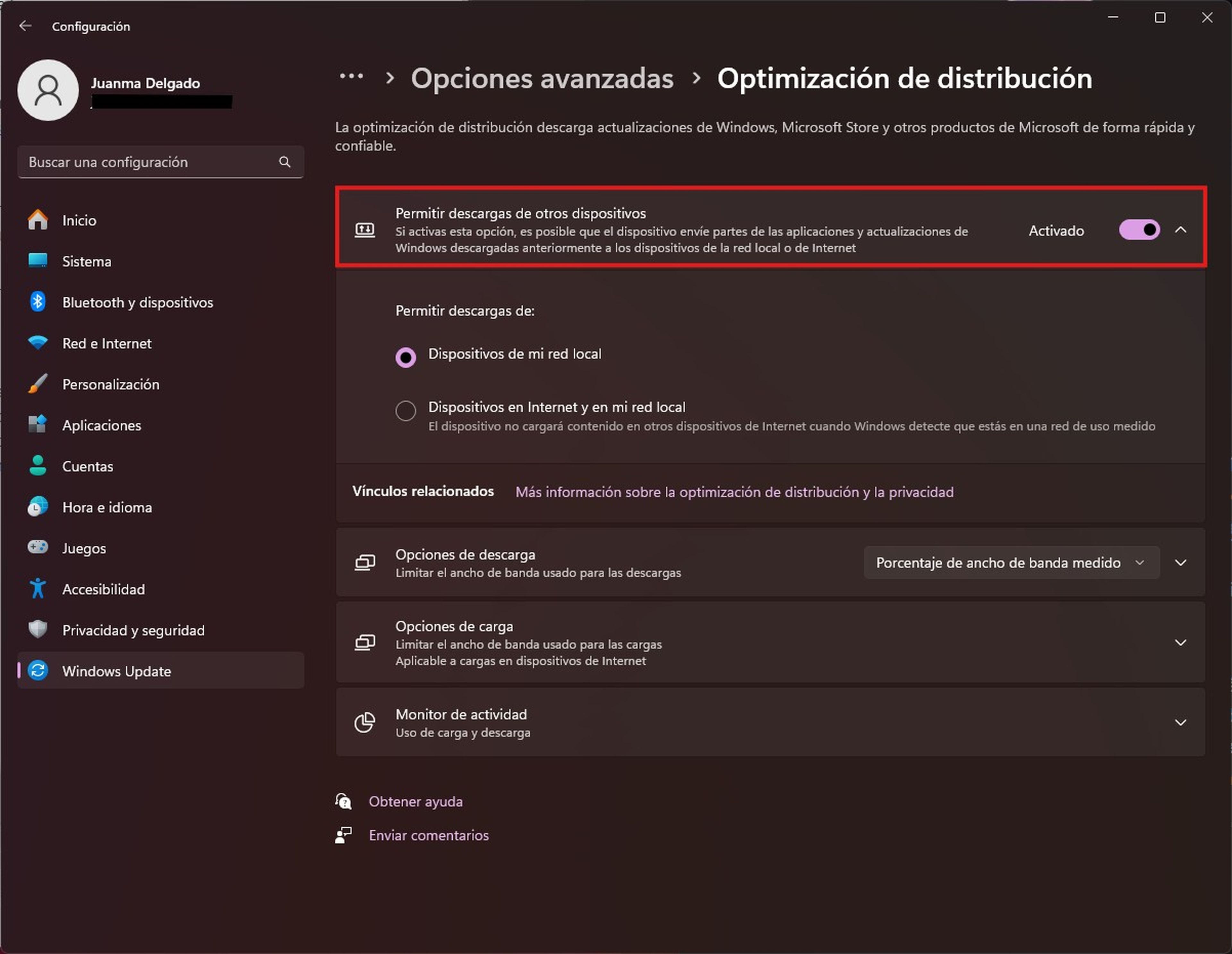
Avinstallera Microsoft Copilot om du inte använder det.
Copilot, den artificiella intelligensen som är inbyggd i Windows 11, kan vara användbar för vissa användare, men om du inte aktivt använder den förbrukar den RAM och CPU, vilket saktar ner datorn.
För att förbättra prestandan kan du avinstallera den eller förhindra att den startar med systemet från Inställningar > Appar > Installerade appar > välj Copilot > Avinstallera.
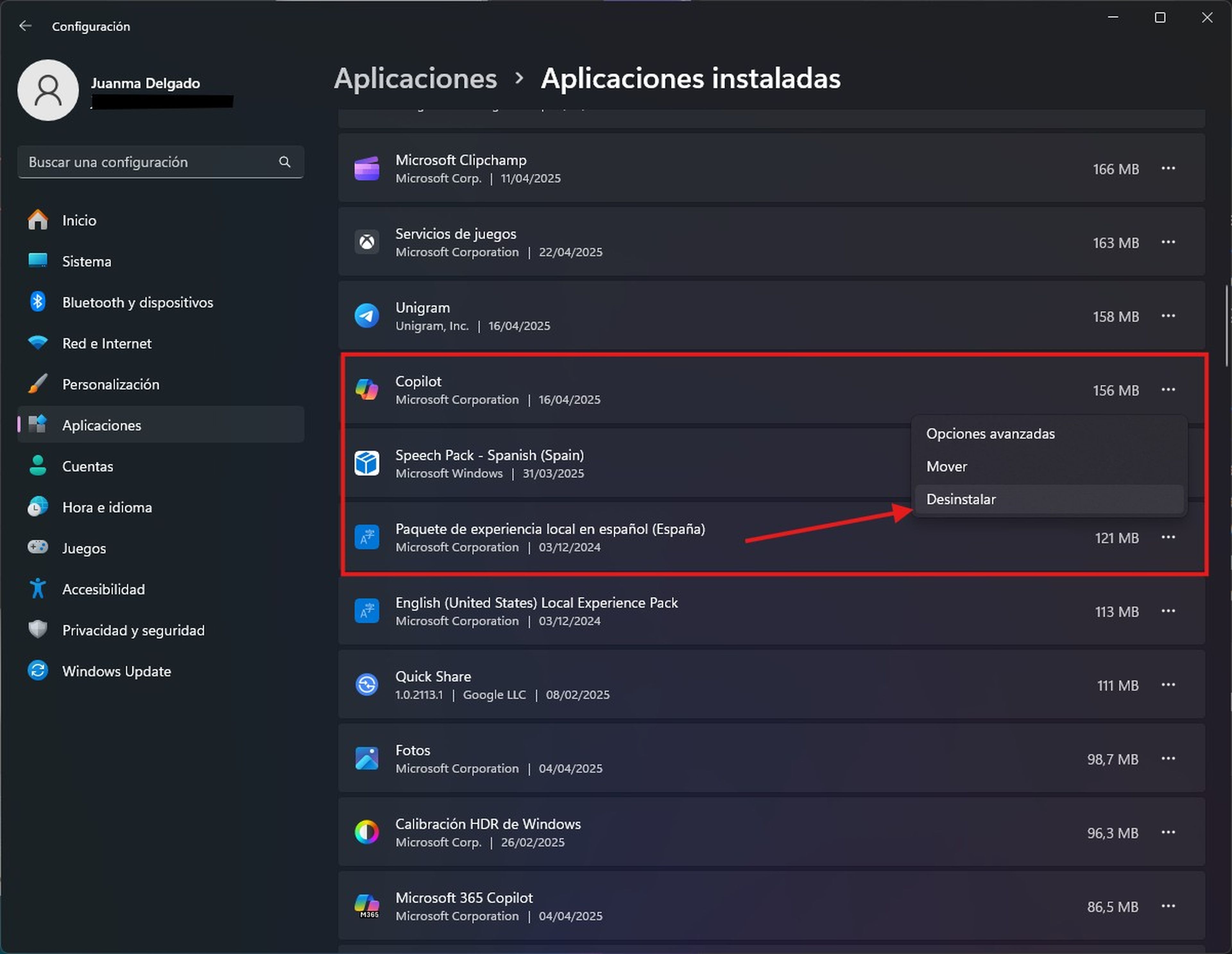
Windows-sökning: När ska man inaktivera den
Söktjänsten indexerar dina filer för att snabba upp sökningar i Start-menyn. Om du sällan söker efter filer där och inte har något emot att använda webbläsaren kan du inaktivera den här tjänsten för att spara CPU- och diskanvändning.
För att avaktivera den, tryck på Windows + R, skriver tjänster.msc, söker Windows-sökning, högerklicka, välj Fastigheter och lägg Starttyp i Funktionshindrad.
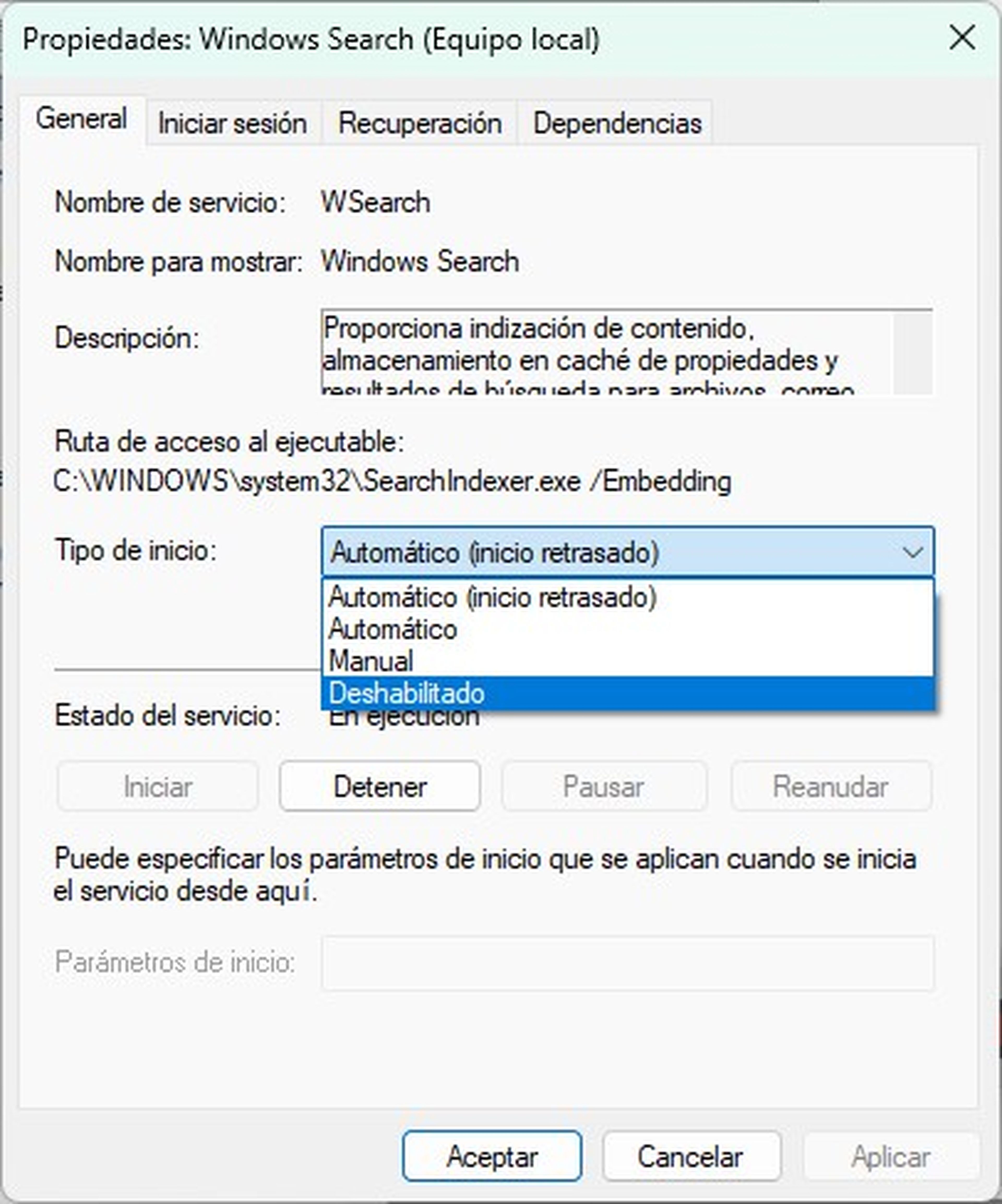
Fjärrskrivbordstjänster: Säkerhet och prestanda
Om du inte har fjärråtkomst till din dator ger den här tjänsten inga fördelar och förbrukar resurser. Den kan också utgöra säkerhetsrisker om den inte är korrekt konfigurerad.
För att inaktivera det, sök Fjärrskrivbordstjänster På Start-menyn högerklickar du och väljer Fastigheter och konfigurera Starttyp som Funktionshindrad.
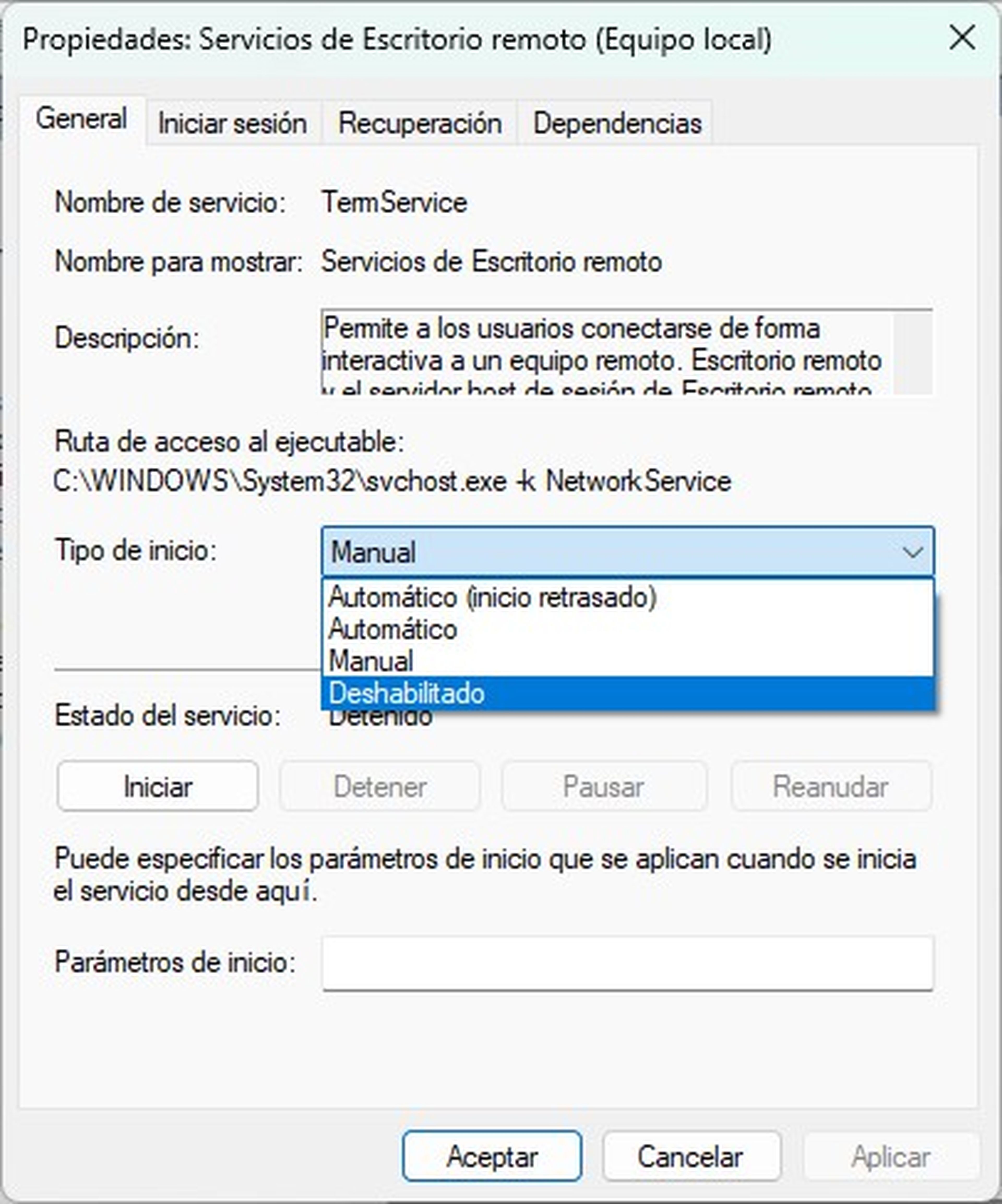
SysMain: När är det bäst att stänga av den?
SysMain försöker förutse dina handlingar genom att förladda applikationer i minnet för att påskynda deras start. datorer med SSD Detta är onödigt och till och med kontraproduktivt, eftersom det genererar konstanta skrivningar som kan sakta ner systemet.
Att inaktivera SysMain minskar CPU-användningen och förbättrar effektiviteten, särskilt vid start. För att göra detta, öppna appen. Tjänster, söker SysMain, högerklicka, välj Fastigheter och i Starttyp sätta Funktionshindrad.
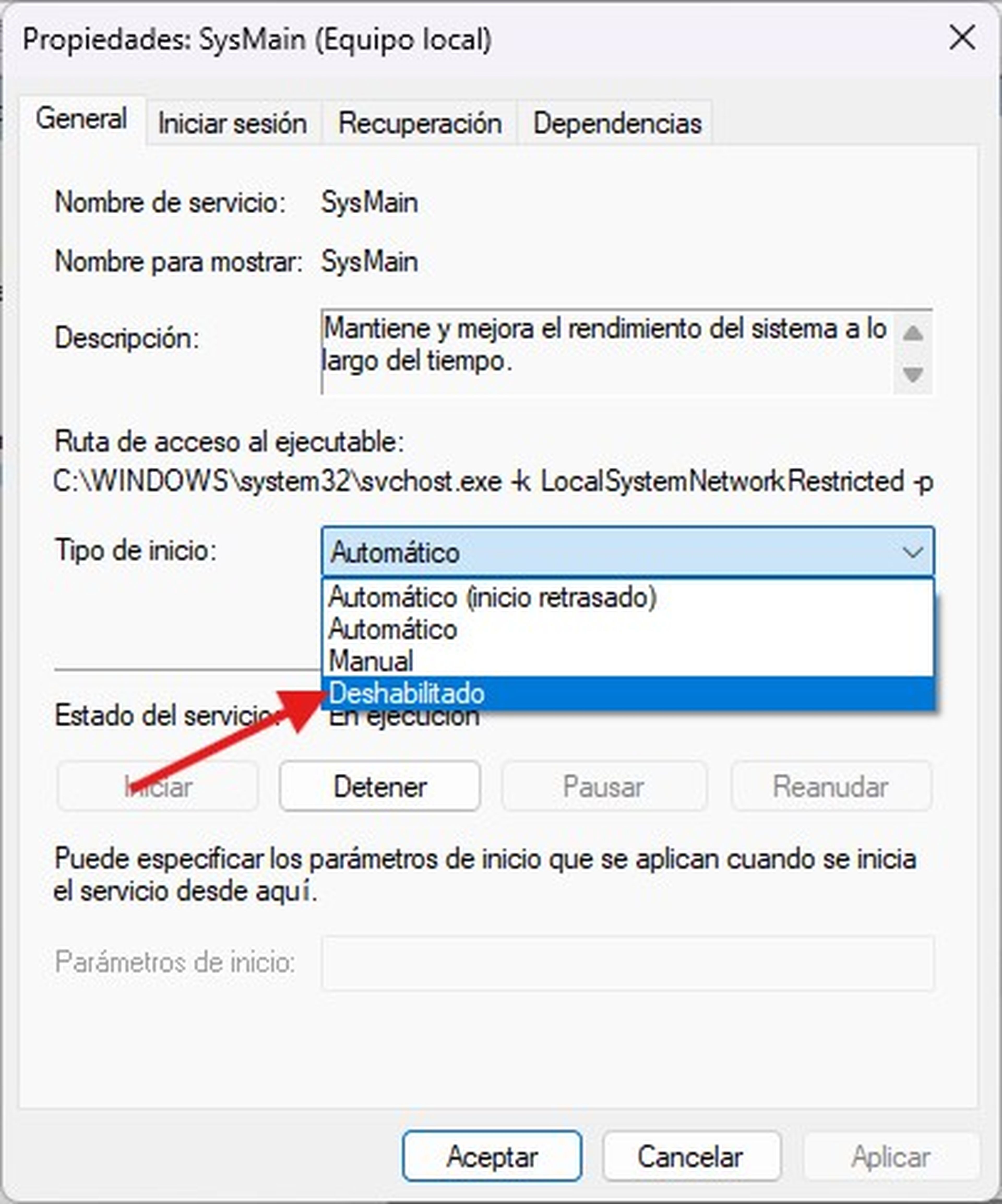
Optimera start- och bakgrundsprogram 🔧
Utöver dessa tjänster, kontrollera vilka program som startar automatiskt när du slår på datorn. Många körs utan att du märker det och överbelastar ditt system från början.
Hantera dessa program från Aktivitetshanteraren, på startfliken. Inaktivera allt du inte använder för en snabbare start och en smidigare upplevelse..
Slutsats: Enkla justeringar för ett snabbare och effektivare Windows 11 💡
Små förändringar som att inaktivera onödiga tjänster och appar kan avsevärt förändra din dagliga datorupplevelse. Du offrar inte säkerhet eller stabilitet, men du frigör värdefulla resurser för viktigare uppgifter.
Att granska och optimera Windows interna inställningar är ett smart och effektivt sätt att förbättra din dator utan att spendera en förmögenhet på hårdvara.




















